win7打开wps特别慢的解决方法 win7打开wps特别慢怎么解决
更新时间:2023-07-24 11:24:41作者:zheng
有些用户发现自己在win7电脑上打开wps办公软件的时候软件启动速度很慢,非常浪费时间,今天小编给大家带来win7打开wps特别慢的解决方法,有遇到这个问题的朋友,跟着小编一起来操作吧。
解决方法:
1、首先点击电脑的开始菜单,选择wps的配置工具。如下图所示。
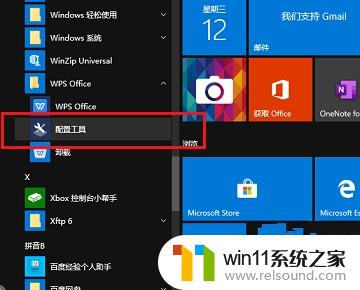
2、进去wps配置工具之后,点击高级,如下图所示。
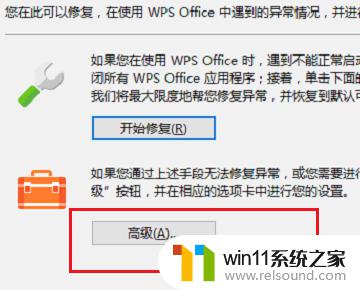
3、然后在打开的页面中,点击其他选项,如下图所示。
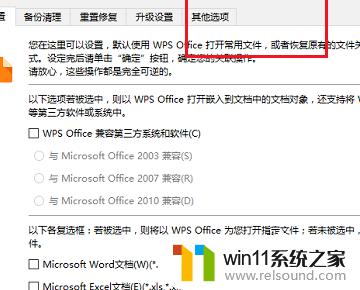
4、接着在其他选项中,关闭wps热点和广告推送。所有功能推荐,如下图所示。
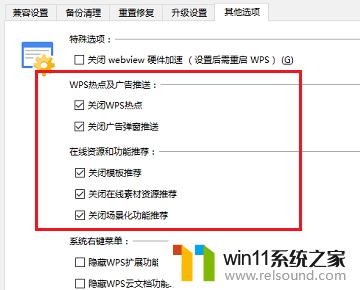
5、最后点击备份清理,勾选所有。点击开始清理,清理完成之后,重新启动wps,就解决wps总是卡慢的问题了。
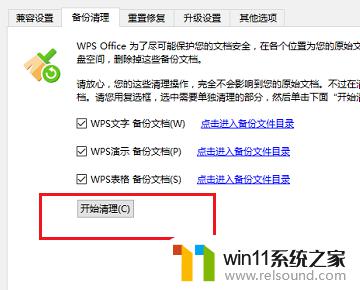
以上就是win7打开wps特别慢的解决方法的全部内容,碰到同样情况的朋友们赶紧参照小编的方法来处理吧,希望能够对大家有所帮助。















